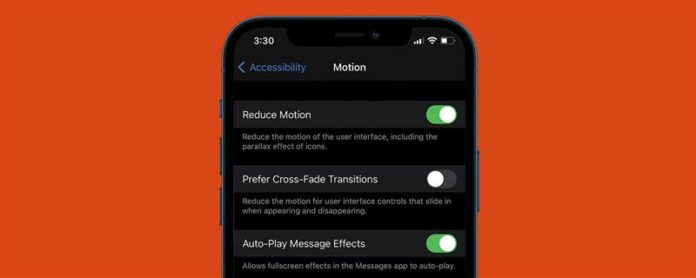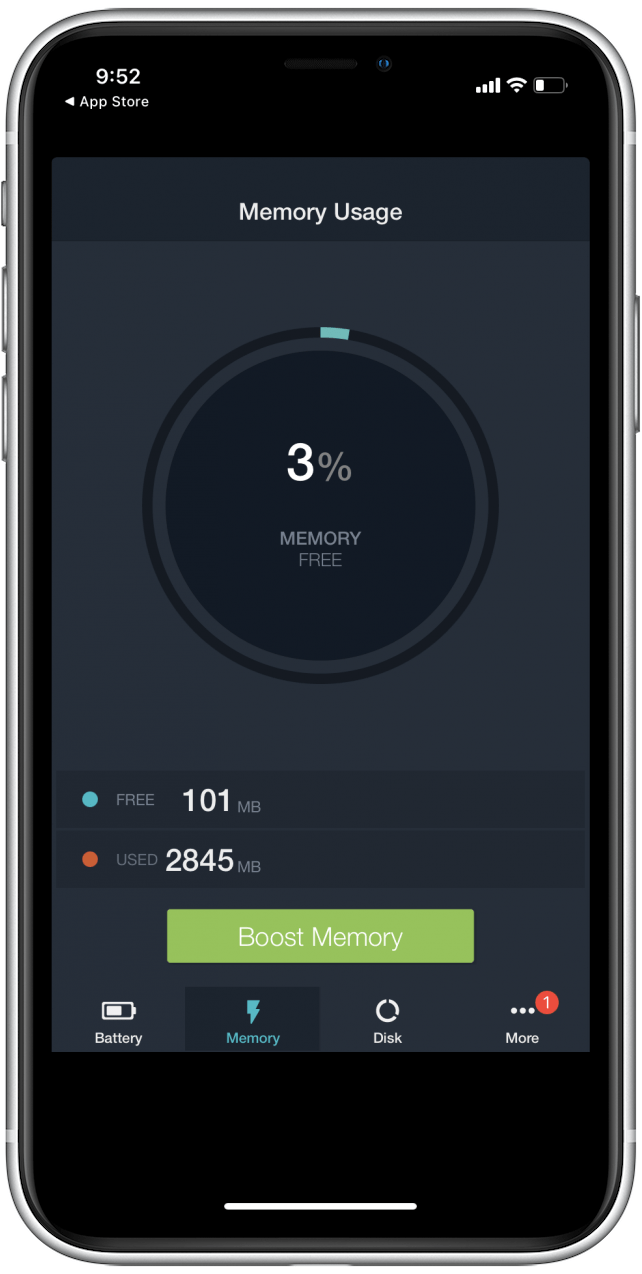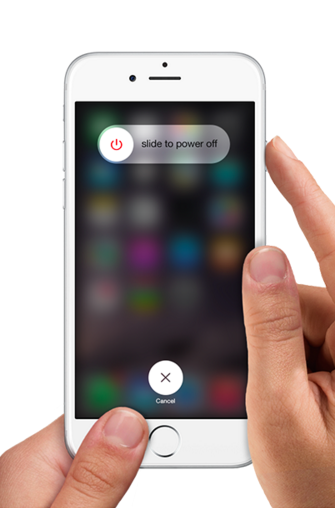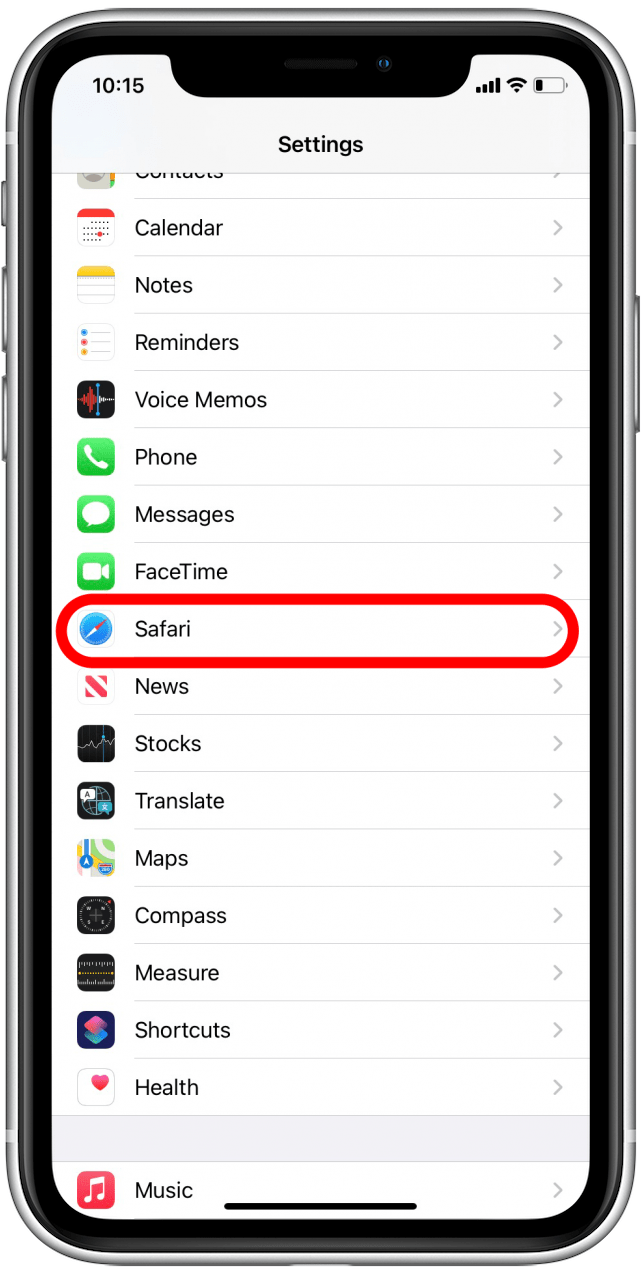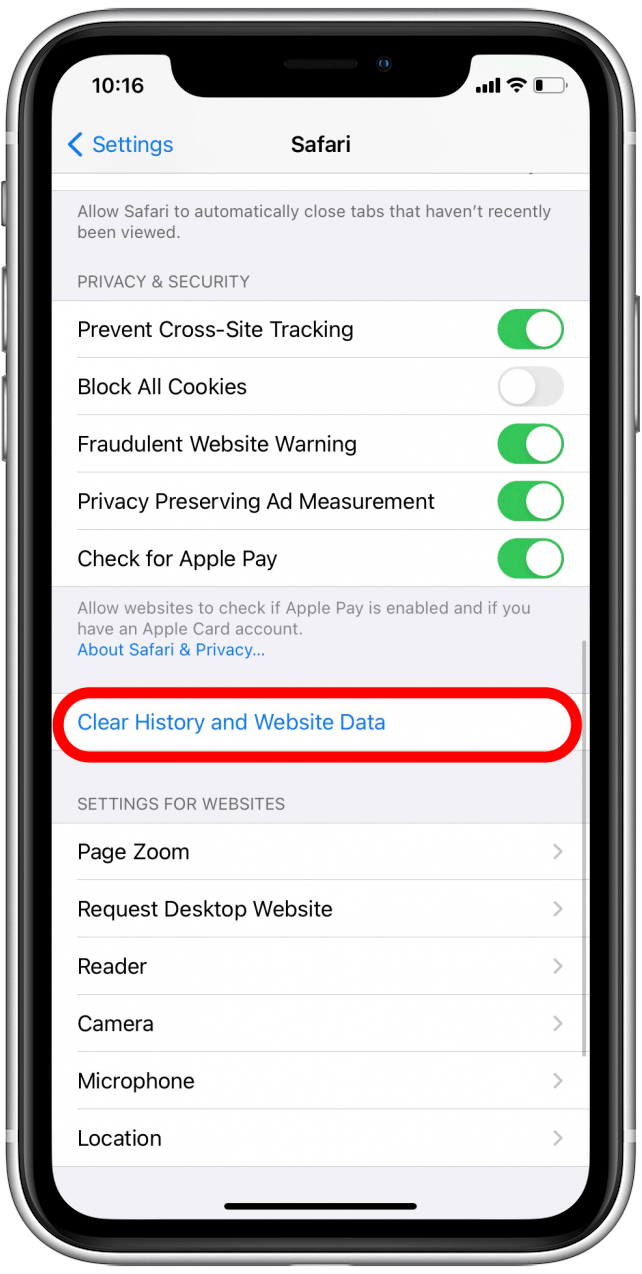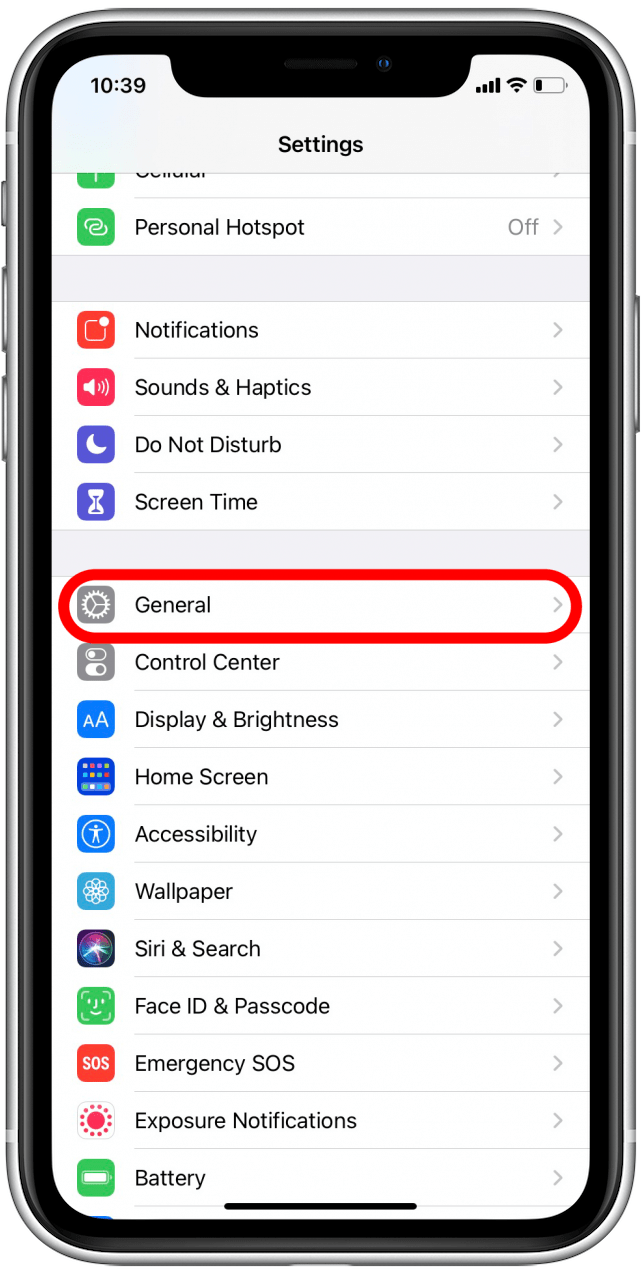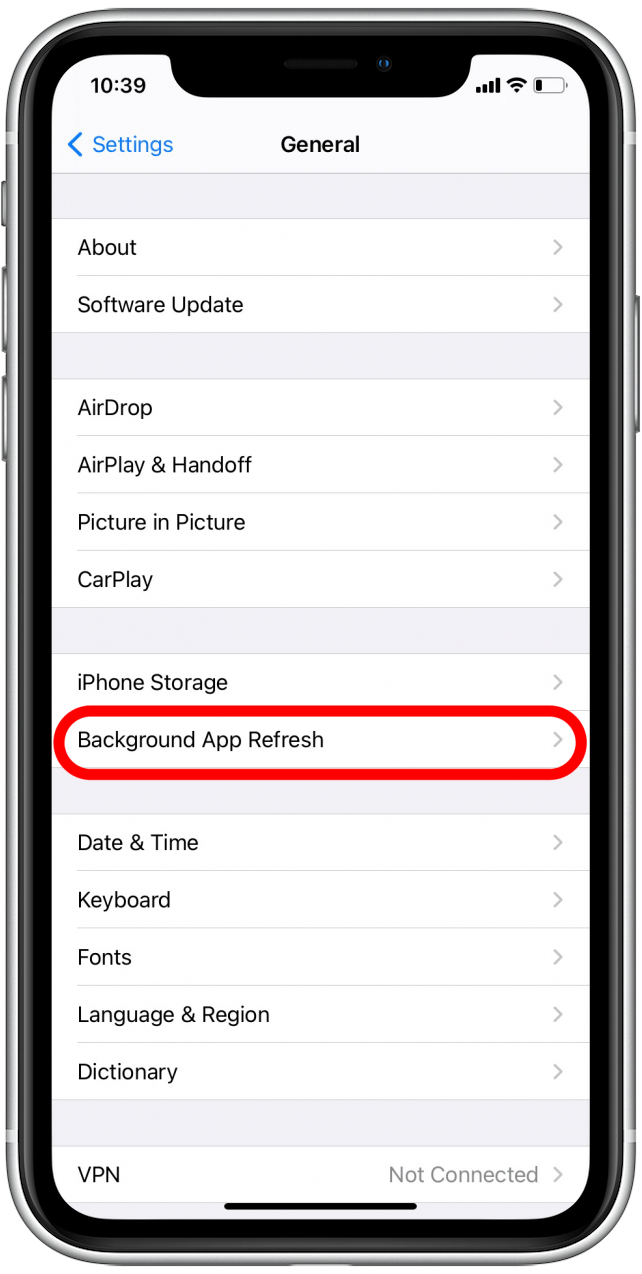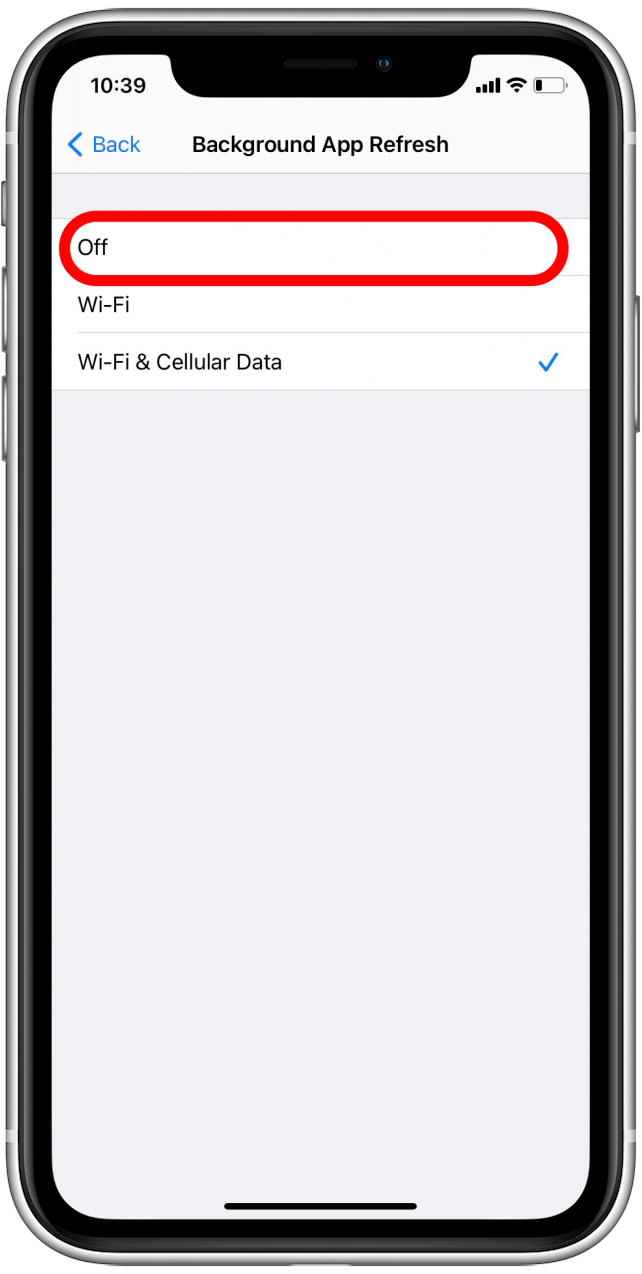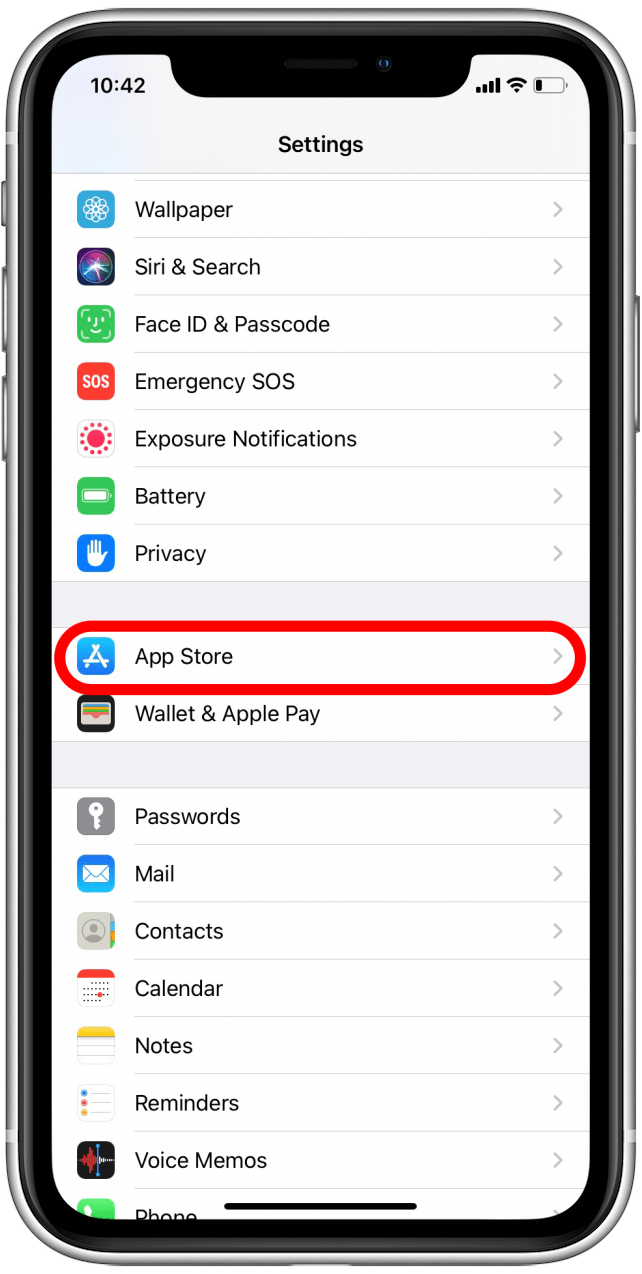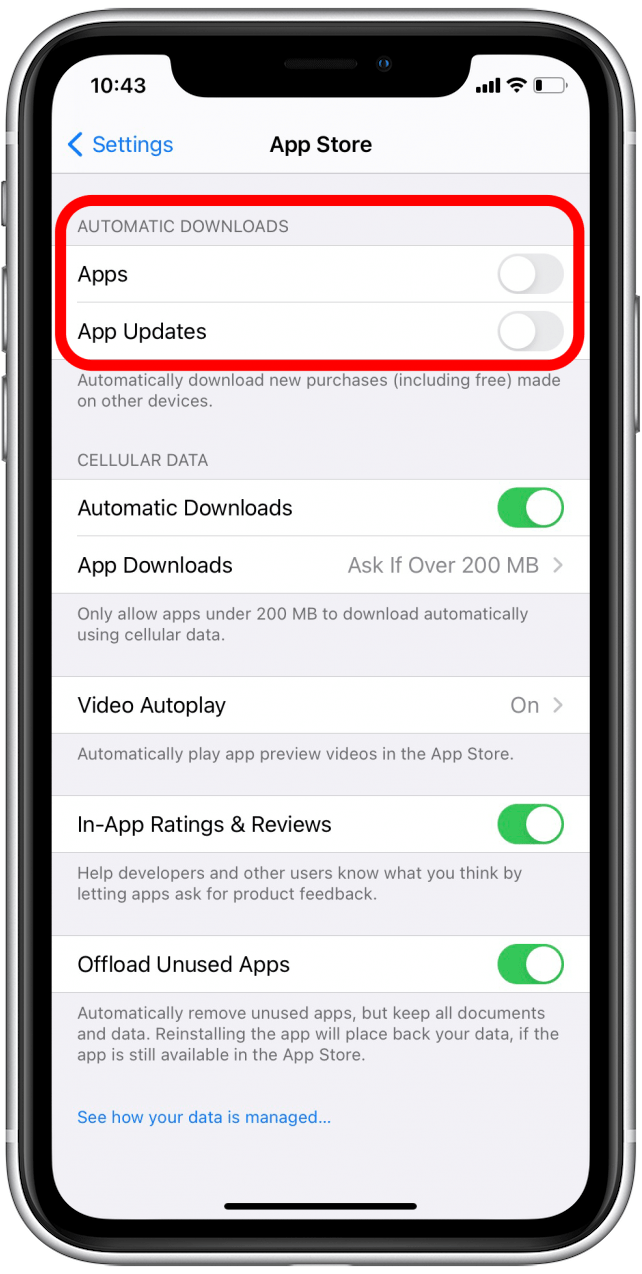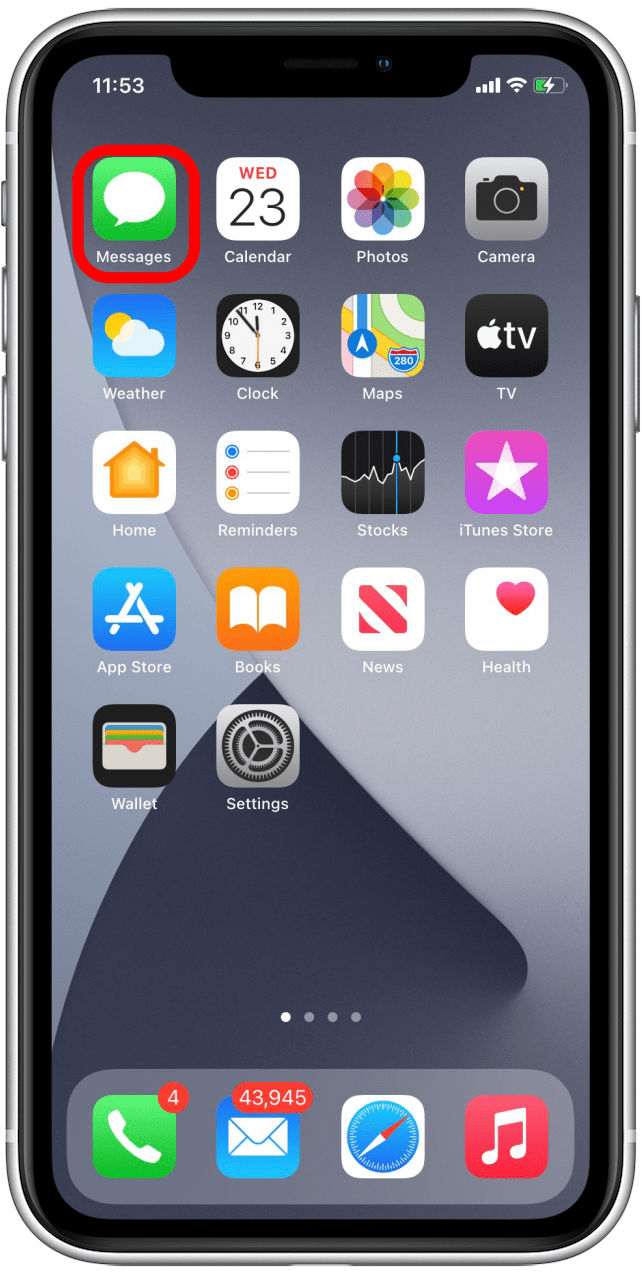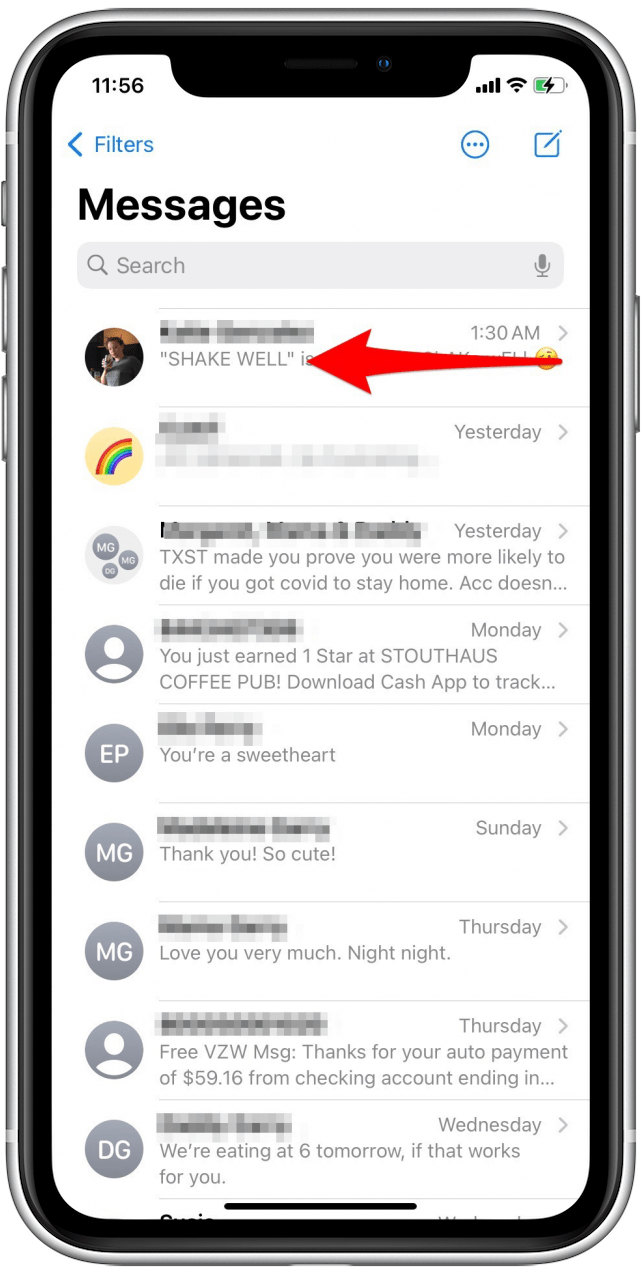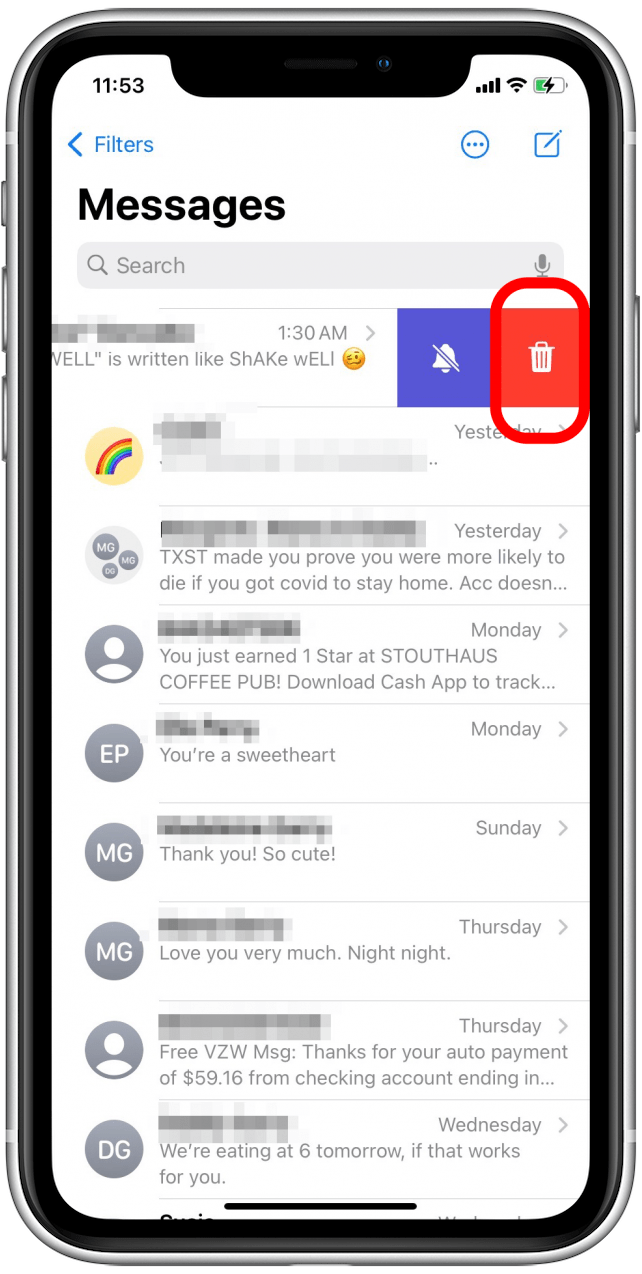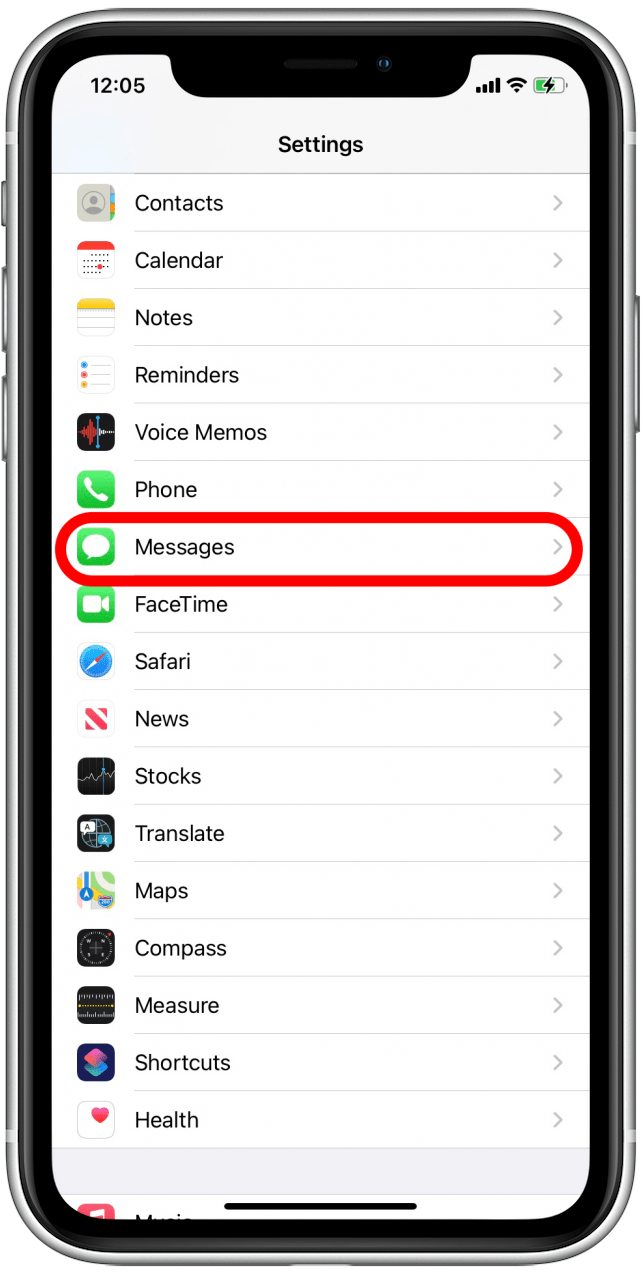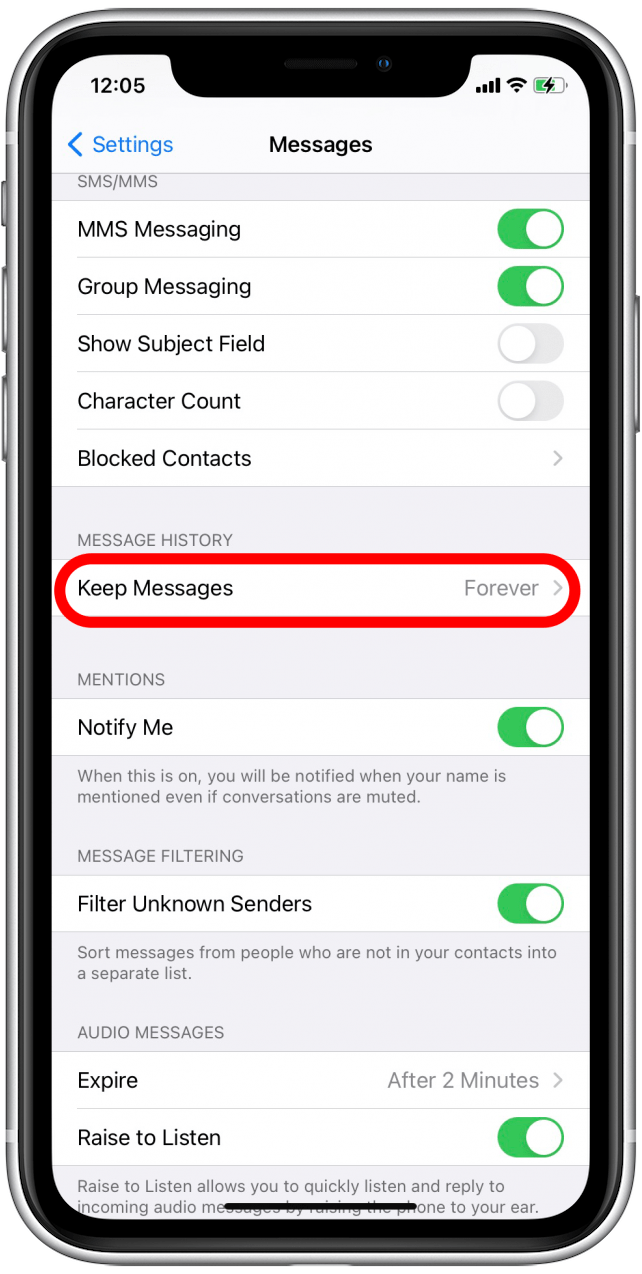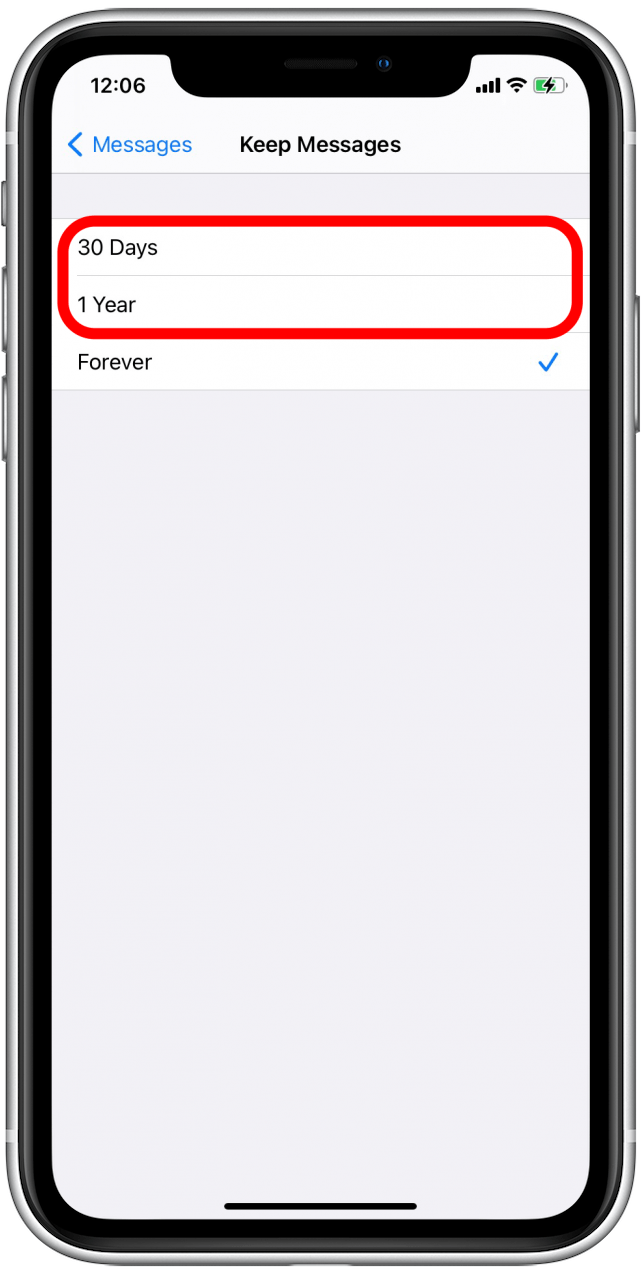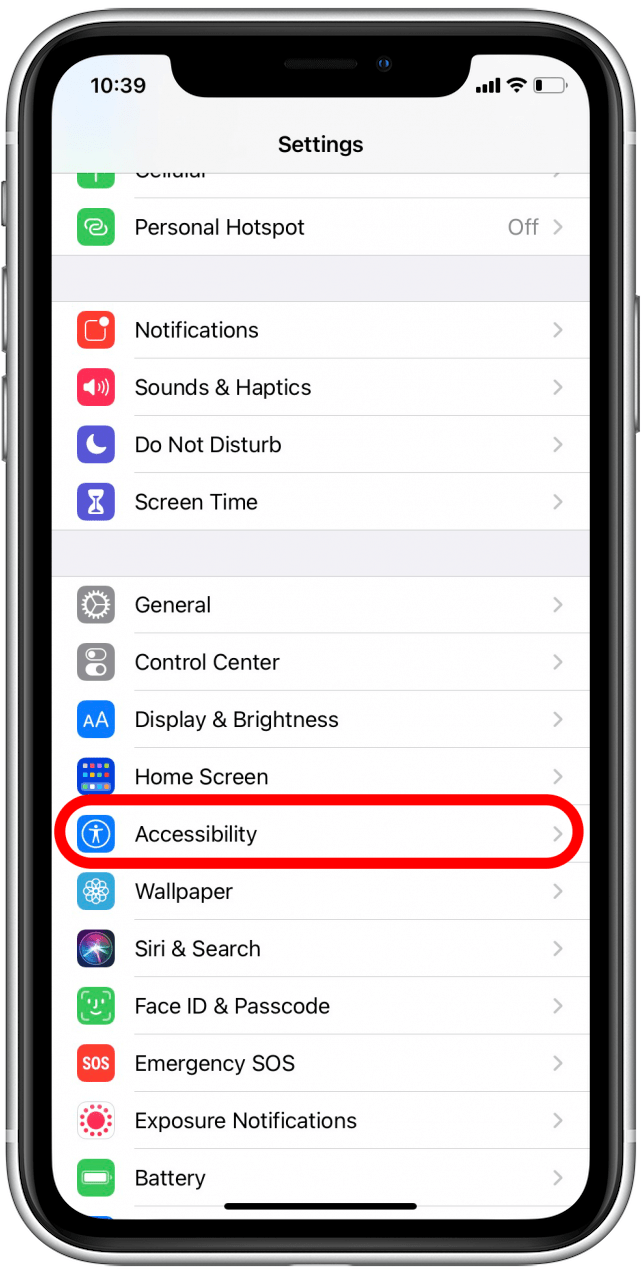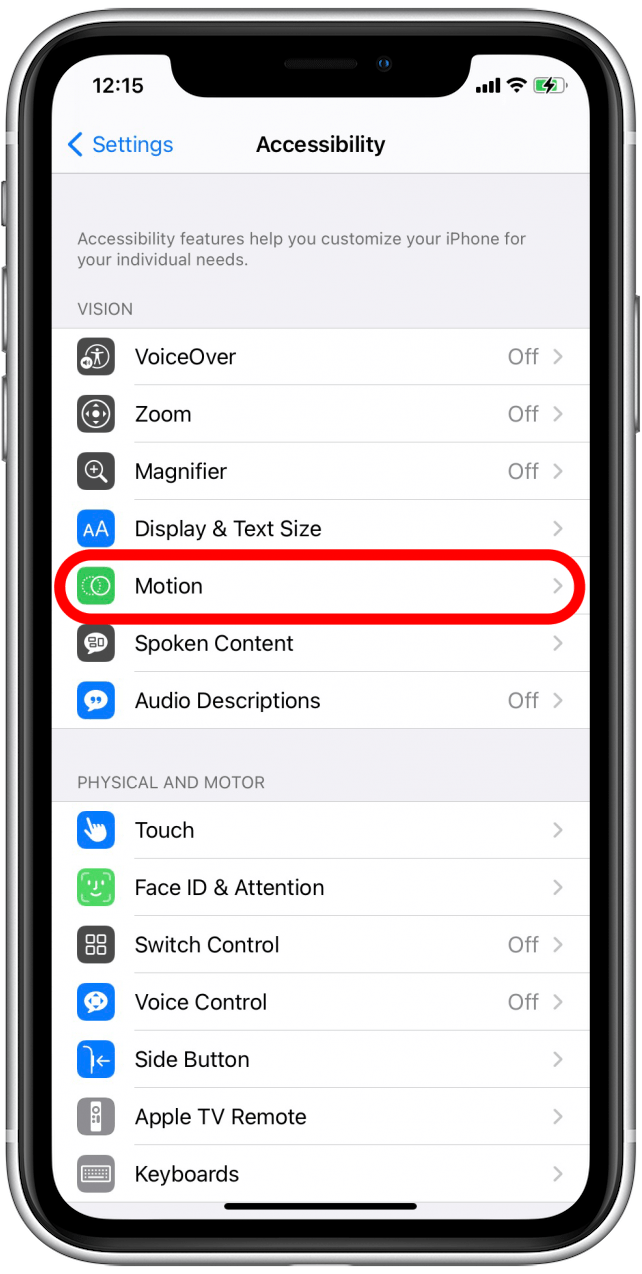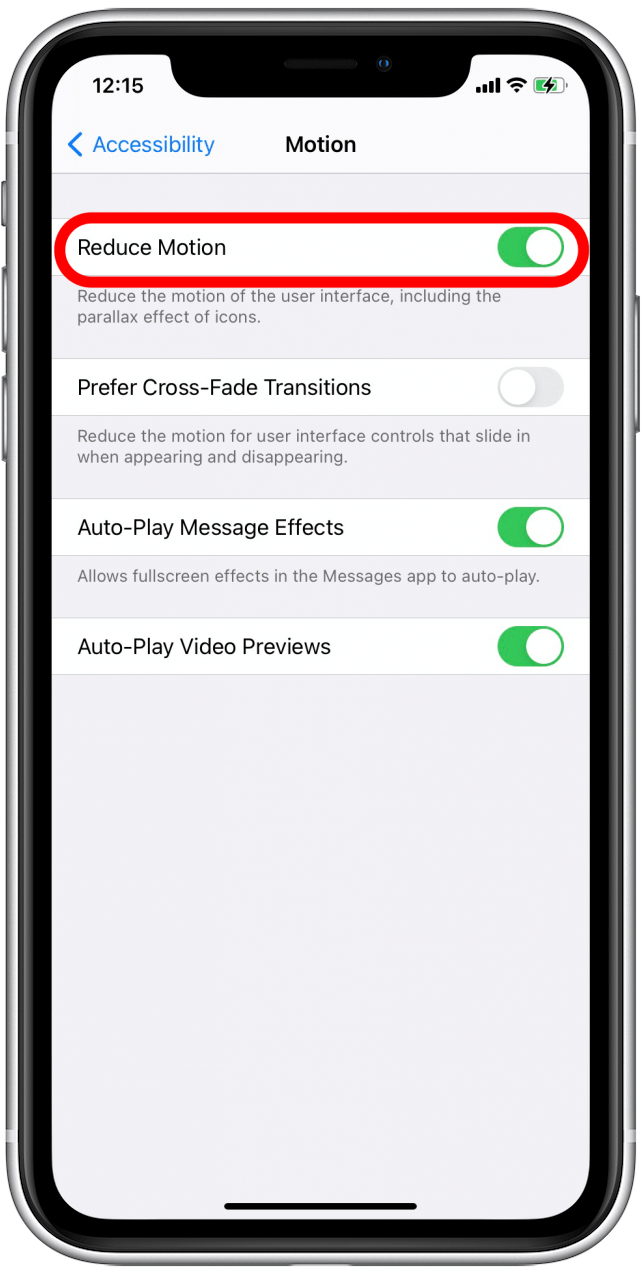Du kan bemærke, at din ældre iPhone kører langsomt efter et stykke tid, men disse tip kan hjælpe med at gøre selv din langsomme iPhone 7 eller iPhone 6 hurtigere. Dette er et godt indlæg at bogmærke og reference, når din iPhone bremser for meget. Næste gang du har brug for at fremskynde din iPhone, er her syv lidt kendte tricks for at gøre din iPhone hurtigere.
Der er en masse generel debat om, hvorvidt hukommelsesopgaver og tricks faktisk fungerer for at gøre iPhone hurtigere. Men jeg vil lade dig beslutte selv. Et tip, som jeg ofte ser, at Jeg vil ikke medtage på min liste er at stoppe med at opdatere dine iOS (og apps) for at løse en iPhone, der kører langsomt. Opdatering til den nyeste iOS kan ændre, hvordan en enhed opfører sig fra sag til sag, men vigtige sikkerhedsopdateringer er en god grund til at fortsætte med at opdatere. Hvis din iPhone er langsom efter en opdatering, kan disse tip hjælpe. Nu hvor jeg har lavet mit spiel, skal du tjekke disse tricks for at gøre din iPhone hurtigere.
1. Kend din hukommelse; Øge din hukommelse
På min Mac har jeg software, der hurtigt rydder hukommelsen og fremskynder min computer. Det er blevet de bedste fyrre dollars, jeg nogensinde har brugt. Men! Du kan få et lignende program gratis fra App Store på din iPhone. Mød batteri saver . Appen viser dig, hvor meget hukommelse du har brugt, og hvor meget gratis hukommelse der er tilbage. Hvis din telefon er langsom, kan det være en livredder.
Jeg overvåger også min hukommelsesbrug under testen af hvert trick for at se, om det gør en verificerbar forskel. Jo mere gratis hukommelse du har, jo hurtigere vil din iPhone sandsynligvis køre, så brug af batteri -sparer -appen til at overvåge hukommelsen er en synlig måde at spore, om tricket fungerede for dig eller ej.
- Der er en stor grøn knap, der siger øg hukommelsen . Tryk blot på det, og appen får din iPhone i “Optimal form.”

- Jeg havde omkring 100 MB hukommelse, før jeg brugte appen; Nu har jeg tæt på 1076 MB gratis hukommelse, alt sammen i løbet af to minutter.

Appen er også en fantastisk måde at overvåge, hvor godt resten af tricks fungerer for dig at fremskynde telefonens ydeevne, hvorfor det er tip nummer et.
2. Luk alle ikke -væsentlige apps
Dette er det mest populære og diskutable hukommelsestip til, hvordan du gør din telefon hurtigere. I min batteri-besparende tip Roundup , jeg bad alle om at glemme at lukke apps al den dang -tid, fordi det bruger dit batteri. Men disse baggrundsapps (hvad enten det er forfriskende eller ej) optager iPhone -hukommelse. Det mellemstore synspunkt for både at gemme på batteri og hukommelse er at lukke alle ikke-væsentlige apps, men lader dem, du konsekvent vender tilbage til hele dagen. På den måde bruger din iPhone mindre batteri, der åbner de vigtige apps og gemmer på hukommelsen, når du lukker et spil, du er færdig med at spille, eller et socialt mediefoder, som du ikke behøver at tjekke igen i et stykke tid. For at gøre dette, Åbn app switcher og stryg op for at lukke alle ikke -væsentlige apps.
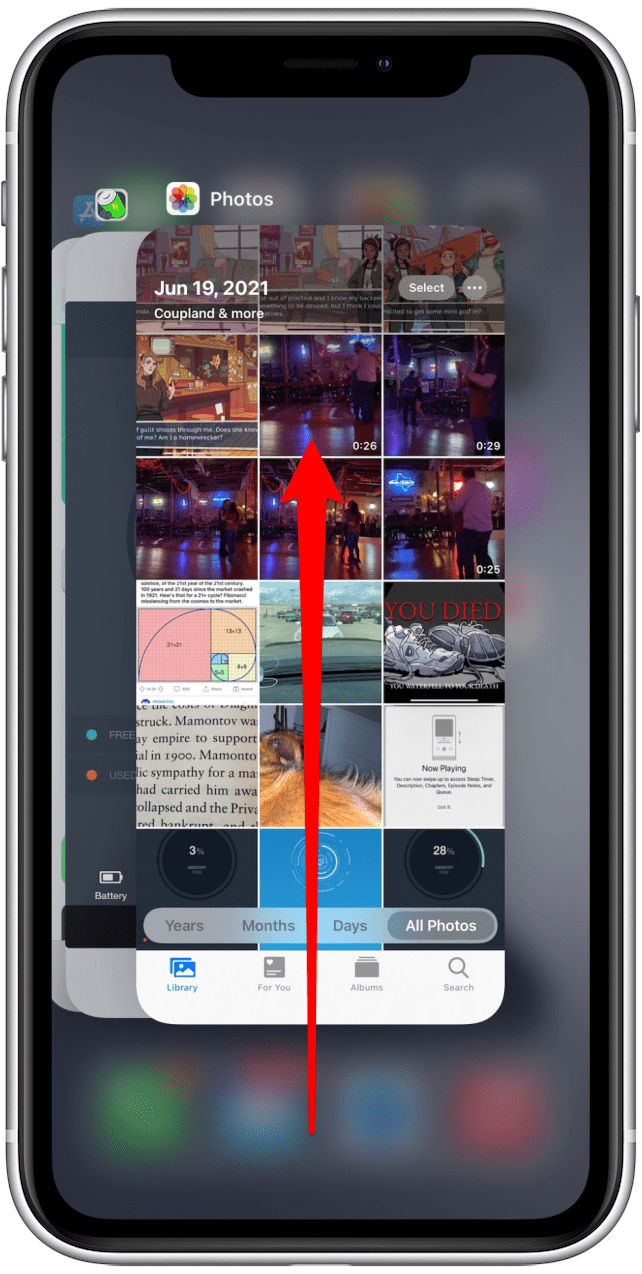
Dette er et godt tidspunkt at tjekke tilbage på Battery Saver -appen for at se, hvor meget hukommelse du frigav:
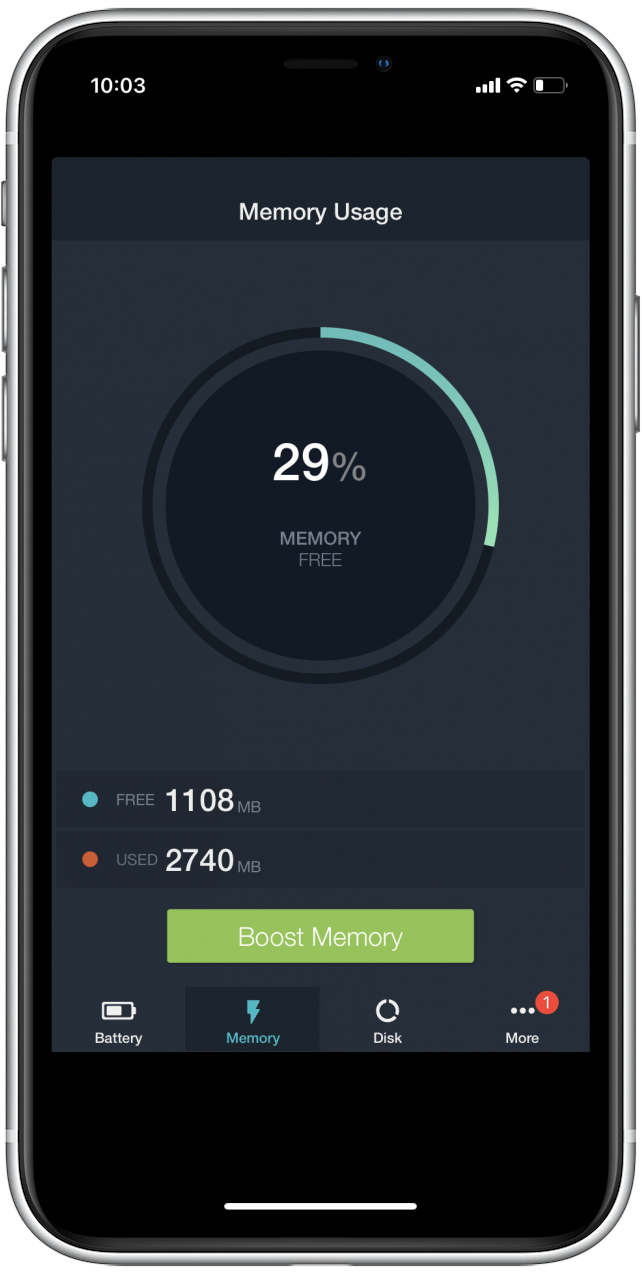
Hvis du vil lære mere om at administrere dine apps med app -switcheren, skal du tjekke vores tip af dagen nyhedsbrev.
3 A>
Dette er ikke det samme som blot at genstarte din iPhone eller tænde den. Uanset hvilken grund er dette den specifikke metode til at rydde din iPhone’s RAM. For at gøre dette skal du følge trinnene til din iPhone -model i artiklen, der er linket ovenfor, indtil din skærm går sort og dukker derefter op igen. Før du prøver dette tip , skal du sørge for at have lukket alle dine ubrugte apps pr. Ovenstående tip: Hvis du lader en masse apps åbne, vil din iPhone genåbne dem, når det genstarter, hvilket tager meget op af hukommelse. Jeg kontrollerede batteri -sparer -appen bagefter; Jeg frigav ca. 120 MB ekstra hukommelse med dette trick.
4. Lav din iPhone hurtigere ved at rydde Safari Cookies & Data
Det er godt at bemærke, at det at gøre dette vil betyde, at Safari ikke vil foreslå URL’er, når de skriver, medmindre de er bogmærket. Nogle websteder glemmer muligvis også visse præferencer, men det er generelt god praksis at rydde dine cookies og data nu og igen uanset.
- Åbn Indstillinger og tryk på safari .

- Vælg Clear History and Website Data.

Jeg fik kun omkring 50 MB mere hukommelse med at gøre dette, men jeg gør det også temmelig regelmæssigt.
5. Sluk for automatiske downloads & baggrundsappopdatering
Dette er et trick, der kan fremskynde telefonens ydelse og forbedre batteriets levetid. Da begge disse funktioner kører i baggrunden, betyder det at slukke for, at der er mindre, der sker uden for syne, der kan bremse din enhed. At slukke for dem:
- Åbn indstillinger, og vælg Generelt .

- Tryk på baggrundsapp Opdatering .

- Skift det af.

- Gå tilbage til indstillinger, og tryk på App Store .

- Sluk af apps og appopdateringer under automatiske downloads.

6. Slet billedtunge meddelelser og fjern unødvendig musik, billeder og apps
Dette er et andet trick, der er godt til at få din iPhone til at køre hurtigere. Åbn din beskeder app, og slet alt, hvad du ikke behøver at hænge rundt. Især fokus på meddelelser med masser af billeder, GIF’er eller videoer, når de tager mest plads og hukommelse. At gøre dette:
- Åbn din meddelelser app.

- Gå ned på listen og stryg til venstre.

- Tryk på Slet på enhver, du kan kassere.

For automatisk at tage sig af dette trin i fremtiden, kan du vælge, hvor længe beskeder gemmes:
- Åbn indstillinger, tryk på meddelelser .

- Tryk på hold meddelelser .

- Vælg enten 30 dage eller 1 år i stedet for for evigt.

Jeg har også konsekvent læst, at sletning af musik, billeder og apps også hjælper. Du kan nemt administrere dette ved at åbne indstillinger og vælge General. Vælg derefter Storage & iCloud -brug. Vælg styringsopbevaring under opbevaring. Du kan se, hvor meget plads du har tilgængelig på din iPhone, og hvor meget plads dine apps tager op. Hvis en app bruger en stor mængde plads, bruger den sandsynligvis også en masse hukommelse. Så slet alle apps, du ikke har brug for. Jeg har også læst, at sletning af apps som Spotify og Twitter, der derefter downloader dem, hjælper dem med at rydde deres cacher og øjeblikkeligt optager mindre hukommelse.
Hvis det er musik, der tager masser af plads på din iPhone, kan du også trykke på musik for at administrere og slette det, der tager for meget hukommelse og opbevaring eller simpelthen ikke er nødvendigt mere.
Hvis det er fotos og kamera, der tager for meget op, skal iPhone til en computer og slet dem bagefter.
7. Reducer bevægelse
Jeg reddede denne til sidst, fordi det i det mindste i mit sind er den mest ekstreme. IPhone gør et smukt stykke arbejde med problemfrit overgang mellem apps med animationer. Men disse animationer tager batterilevetid og kan bidrage til en langsom iPhone. Hvis du ikke har noget imod forskellen, kan du nemt vælge at reducere bevægelse i indstillinger.
- Åbn indstillingsappen og vælg tilgængelighed .

- Tryk på bevægelse .

- Skift Reducer bevægelse tændt.

Dette skabte ikke nogen ekstra hukommelse i henhold til batteri -sparer -appen, men jeg ville ikke forvente, at den skulle. I stedet føles iPhone hurtigere, fordi der ikke bruges nogen tid på animationen af zoomning ind og ud af apps. Skærmen ændres bare.